Étant donné que Windows est le système d'exploitation le plus populaire et le plus utilisé, c'est aussi l'un des systèmes d'exploitation les plus ciblés par les pirates et les fraudeurs, et Microsoft est pleinement conscient de ce problème.
Pour résoudre ce dilemme, Microsoft a décidé de lancer une nouvelle fonctionnalité dans Windows 11 connue sous le nom de "Smart App Control", qui est un pare-feu basé sur des technologies d'intelligence artificielle capable de traiter toutes les menaces et les risques de sécurité auxquels sont confrontés les utilisateurs et de traiter les vulnérabilités qui sont découvertes automatiquement. Par les développeurs de Windows 11.
Fonction de contrôle intelligent des applications
Smart App Control tente d'analyser le système Windows 11 à la recherche de problèmes de sécurité ou de virus, de logiciels malveillants, d'applications associées et de publicités gênantes pour les bloquer et les empêcher d'effectuer des tâches susceptibles de causer des problèmes ou des dysfonctionnements du système d'exploitation.
Si vous sentez que Smart App Control a attiré votre attention et que vous avez envie de l'activer, vous êtes au bon endroit.
À travers ce guide, nous essaierons de vous guider à travers une courbe d'apprentissage simple pour savoir ce qu'est la fonctionnalité Smart Application Control sur Windows 11 et pourquoi il est nécessaire de l'activer pour améliorer la protection et la sécurité du système.
Vous pouvez également consulter l'article Résoudre un problème Écran bleu Windows 11 Connu comme l'écran bleu de la mort.
Qu'est-ce que Smart App Control dans Windows 11 ?
Juste pour clarifier les choses dès le départ, SAC ou Intelligent Application Control est une fonctionnalité autonome qui diffère de l'antivirus Windows Defender intégré et les deux sont chargés d'un ensemble de tâches et d'outils différents.
La fonctionnalité Smart App Control a été introduite dans la mise à jour Windows 11 22H2 et son Ouverture objectif principal est de bloquer les applications et les logiciels publicitaires gênants et indésirables.
Une fois la fonctionnalité activée dans Windows, elle restera activée en permanence et aucun outil malveillant ou logiciel malveillant ne pourra la désactiver de force.
Même si Windows Defender ou un logiciel antivirus tiers est désactivé, SAC fonctionnera toujours et ne pourra pas être désactivé par un logiciel tiers.
Intelligent Application Control s'appuie sur des technologies d'intelligence artificielle basées sur le cloud pour prévoir les menaces, détecter les logiciels et applications malveillants et donner à votre ordinateur une chance de fonctionner dans un environnement de travail sûr et stable.
Si vous vous demandez comment la fonctionnalité fonctionne dans Windows 11, elle commence à vérifier les applications à l'aide de l'intelligence artificielle basée sur le cloud à la recherche de tout comportement suspect des proGrammes et applications installés sur votre ordinateur. Si la fonctionnalité ou l'outil détecte que l'application est sûre et exempte de tout risque ou menace, il lui donne l'autorisation d'effectuer toutes ses tâches et de fonctionner normalement.
Mais s'il devient clair pour le contrôleur d'application intelligent que les données du cloud sont incomplètes afin de prendre une décision finale concernant l'application ou le programme, l'outil commencera à rechercher des marques d'authentification officielles dans l'application pour garantir son intégrité et lui permettre de fonctionner normalement si l'outil confirme son intégrité, mais si un comportement malveillant ou suspect est détecté, l'outil désactivera et restreindra l'application et l'empêchera d'effectuer ses tâches sur l'ordinateur.
Plus important encore, cet outil est assez intelligent, en ce sens qu'il dispose d'un mode d'évaluation intégré afin d'évaluer la situation de travail hypothétique de l'utilisateur et de s'assurer que les tâches du contrôleur d'application intelligent n'entrent pas en conflit avec les fonctions du utilisateur lui-même.
Par exemple, si l'outil semble interférer de manière significative avec les tâches de l'utilisateur pendant la période d'évaluation, il peut être automatiquement désactivé.
Mais si l'outil a des soupçons sur la source du logiciel avec lequel vous traitez ou s'il est possible que vous installiez un logiciel contenant des virus ou des logiciels malveillants, la fonctionnalité restera activée automatiquement.
Comment activer Smart App Control dans Windows 11
Avant de commencer à expliquer les étapes pour activer la fonctionnalité, assurez-vous que vous disposez de la mise à jour Windows 11 22H2, et afin d'activer la fonctionnalité "Smart Application Control" sur Windows 11, suivez les étapes ci-dessous :
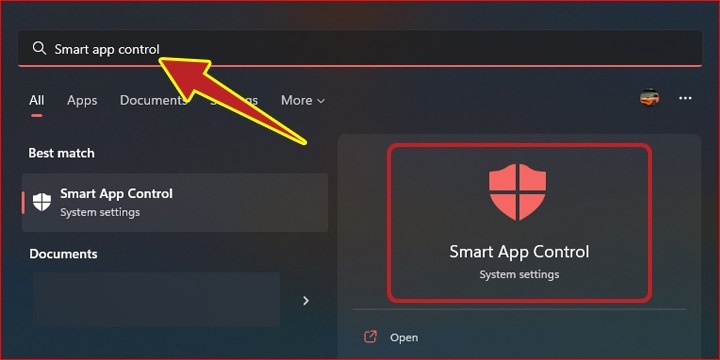
- Premier clic Icône du logo Windows bouton gauche de la souris sur la barre des tâches.
- Dans la barre de recherche du haut, tapez "Contrôle intelligent des applications“.
- Une fois l'application affichée, cliquez sur Ouvrir application.
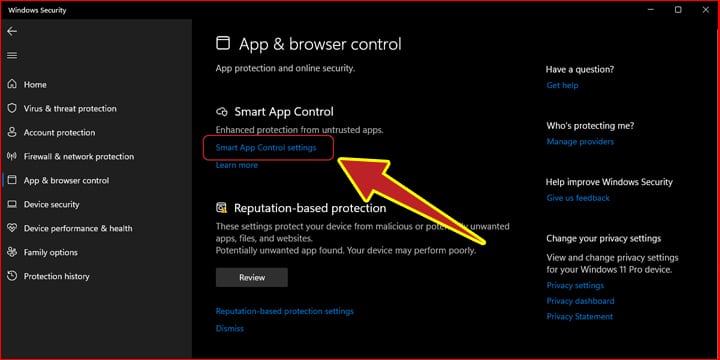
- Dans la liste des options à gauche de la fenêtre, cliquez sur une option Contrôle des applications et du navigateur.
- Puis à droite de la fenêtre ci-dessous la section Contrôle intelligent des applications Cliquez sur "Paramètres de contrôle des applications intelligentes“.
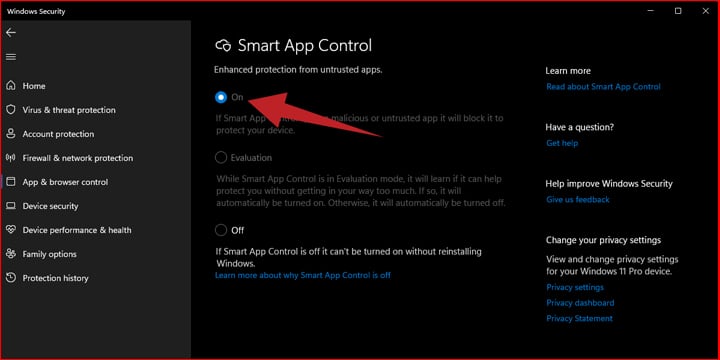
- Activez ensuite la fonction en appuyant à l'intérieur du petit cercle à côté de Au.
Remarque importante : si vous ne parvenez pas à activer la fonctionnalité, vous devrez peut-être réinstaller Windows 11 à partir de zéro. En effet, tous les utilisateurs qui ont mis à jour vers 22H2 via Windows Update intégré ne peuvent pas activer la fonctionnalité directement. Malheureusement, c'est la seule exigence ou limitation de cette fonctionnalité.
S'il vous semble que la fonctionnalité est grisée et que vous ne pouvez pas l'activer, vous devrez réinstaller Windows 11 à nouveau, puis la fonctionnalité sera activée automatiquement une fois Windows configuré.
Comment désactiver la fonctionnalité Smart App Control dans Windows 11
Avant de prendre votre décision finale de désactiver la fonctionnalité, vous pouvez à la place choisir l'option Évalué. Comme nous l'évoquions il y a peu de temps, s'il s'avère que l'outil interfère de manière significative avec la façon dont l'utilisateur travaille, il sera automatiquement désactivé.
Cependant, si l'outil détermine qu'il est possible que votre ordinateur soit infecté par des virus et des logiciels malveillants, l'outil continuera de fonctionner à tout moment.
Mais si vous souhaitez désactiver définitivement la fonctionnalité sur Windows 11, vous pouvez suivre les étapes suivantes, mais rappelez-vous un point très important, à savoir qu'une fois que vous avez désactivé la fonctionnalité Smart App Control, vous ne pourrez plus la réactiver tant que vous n'aurez pas réinstallez Windows 11 à partir de zéro ou réinitialisez-le à partir de Nouveau dans le cloud.
Maintenant, pour désactiver la fonctionnalité, suivez les étapes ci-dessous : -
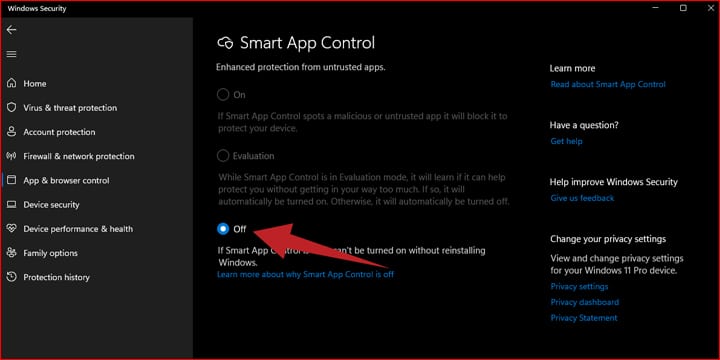
- Premier clic Icône du logo Windows bouton gauche de la souris sur la barre des tâches.
- Dans la barre de recherche du haut, tapez "Contrôle intelligent des applications“.
- Une fois l'application affichée, cliquez sur Ouvrir application.
- Dans la liste des options à gauche de la fenêtre, cliquez sur une option Contrôle des applications et du navigateur.
- C'est sur la droite de la fenêtre en dessous d'une section Contrôle intelligent des applications Puis en cliquant Paramètres de contrôle des applications intelligentes.
- Maintenant, il ne vous reste plus qu'à choisir.Désactivéau lieu de "On" et c'est tout.
Certaines applications peuvent-elles être exclues de la fonctionnalité Smart App Control ?
Malheureusement, la réponse est non. Si Smart App Control détecte une menace ou un danger provenant d'une application ou d'un programme que vous essayez d'installer, la fonctionnalité limitera immédiatement cette application et vous ne pourrez pas du tout installer cette application même si vous êtes totalement confiant dans sa sécurité jusqu'à ce que vous désactivez la fonction Smart App Control.
Conclusion
La fonction Smart App Control est Caractéristique Brillant dans tous les sens du terme, cependant, certains utilisateurs peuvent penser qu'il s'agit d'une fonctionnalité provocante dans certains cas en raison de l'ensemble des restrictions qu'il impose lors du processus d'installation d'applications et de proGrammes tiers.
Nous avons également une autre réserve concernant la fonctionnalité en raison de l'impossibilité de l'activer sauf après avoir réinitialisé Windows 11 à partir de zéro, ce qui est difficile et indésirable et n'est pas préféré par la plupart des utilisateurs car c'est une perte de temps inutile.
En fin de compte, si vous souhaitez fournir une protection complète à votre ordinateur contre toutes les menaces et erreurs involontaires, c'est certainement une fonctionnalité qui en vaut la peine.






